מהי השגרה של Google Assistant וכיצד להשתמש בה במכשיר שלך (04.18.24)
היכולת לחיות בסביבה ביתית עתידנית שבה תוכל לשלוט בכל דבר באמצעות פקודות מדוברות התאפשרה כעת על ידי Google Assistant ודוברי Google Home.
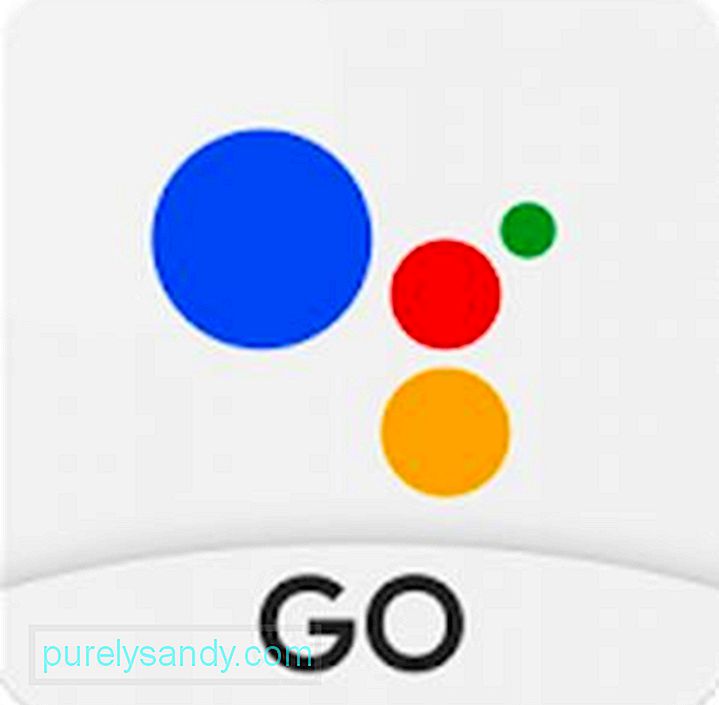
מוקדם יותר זה בשנה, גוגל פרסמה את השגרה המשתמשת בביטוי יחיד להפעלת פקודות מרובות. זה יכול לכבות את המצב השקט של המכשיר שלך, להתאים את הגדרות מכשירי החשמל הביתיים החכמים שלך, לתדרך אותך ביומן שלך להיום, ליידע אותך על התנועה בדרך לעבודה או להפעיל אוטומטית פודקאסטים או ספרי שמע עם ביטוי פקודה יחיד. p>
במהלך השקתה, גוגל פרסמה שש שגרות מוגדרות מראש המשולבות באפליקציית Google Home - בוקר טוב, שעת שינה, יציאה מהבית, אני בבית, נוסעת לעבודה ויוצאת מהבית. גוגל עבדה גם על תכונות ההתאמה האישית של Google Routines בכדי לספק אפשרויות נוספות למשתמשים.
כיצד השגרה עובדת עם Google Assistant?השגרה של גוגל עובדת בדיוק כמו Alexa וסירי. אלכסה הייתה הראשונה שהעלתה את השגרה שלה שדומה מאוד לשגרה של גוגל. מצד שני, הגרסה של סירי לשגרה נקראת סצינות.
עם שגרות גוגל, אתה יכול לבחור מתוך שש קבוצות הפעולות הסטנדרטיות, המתאימות לשלבים השונים של היום. שגרות אלה מציגות דברים שהכי סביר להניח שתעשה, למשל כשאתה חוזר הביתה או לפני שאתה עוזב את הבית. והשגרה הזו עובדת עם Google Assistant.
Google Assistant מובנה ברוב סמארטפוני ה- Android של ימינו, ותוכלו לגשת אליו על ידי שיחה ישירה לטלפון שלכם. אתה יכול גם לשמוע את אותו הקול ברמקולים החכמים של Google Home. כל שעליך לעשות הוא לומר פקודות ספציפיות, ו- Google Assistant יבצע את המשימות הספציפיות המשויכות לאותו הדק.
אולם טיפ: כדי לוודא שהשגרה שלך ב- Google עובדת בצורה חלקה ויעילה, תוכל לשפר את ביצועי המכשיר באמצעות אפליקציה כמו כלי מנקה אנדרואיד. זה מוחק את האשפה מהטלפון שלך ומגביר את זיכרון ה- RAM שלו, כך שהסמארטפון שלך מבצע במיטבו בכל עת. כעת, בואו נסתכל על ששת התרחישים המובנים בשגרה של גוגל כדי להפוך פעולות ספציפיות לאוטומטיות.
1. שגרת בוקר.אתה יכול להפעיל את השגרה הזו ברגע שאתה מתעורר בבוקר באומרו "בסדר גוגל, בוקר טוב." העוזר יכול להדליק את האורות, לספר לך על לוח הזמנים שלך ליום, להודיע לך על מזג האוויר, לקרוא חדשות מערוץ החדשות או העיתון המועדף עליך, להשמיע מוסיקה וכו '.
2. שגרת השינה לפני השינה.ניתן להפעיל את השגרה לפני שאתה הולך לישון. אתה יכול לתכנת את Google Assistant שלך להגדיר את האזעקה, לכבות את האורות החכמים שלך, להשמיע מוזיקה מרגיעה וכו 'כל מה שאתה צריך לעשות זה לומר "בסדר גוגל, שעת שינה" או "בסדר גוגל, לילה טוב."
3 . אני שגרתי בבית.כשאתה חוזר מהעבודה, מבית הספר או ממקומות אחרים, אתה יכול להעביר את Google Assistant לנגן את המוסיקה המועדפת עליך. אתה יכול לקרוא לו כמה תזכורות ביתיות, להדליק או לכוון את האורות, לכוונן את עוצמת המדיה וכו '. פשוט אמור "בסדר גוגל, אני בבית" או "בסדר גוגל, חזרתי."
4. השארת שגרת הבית.ניתן להפעיל שגרה זו בכל יציאה מהבית. רק אמור "בסדר גוגל, אני עוזב", ותוכל להגדיר את Google Assistant שלך כדי לוודא שכל המכשירים החכמים שלך כמו נורות חכמות או תרמוסטט כבויים כשתעזוב.
5. נסיעה לעבודה לשגרה. 
כשאתה בדרך לעבודה, אתה יכול לתכנת מראש את ה- Google Assistant שלך כדי לספר לך על התנועה בדרך, ולתת לך תקציר על הקרוב שלך אירועים ליום, או התחל להשמיע את המוסיקה או הפודקאסטים במכשיר שלך. כל שעליך לומר הוא "בסדר גוגל, בוא נלך לעבודה."
6. שגרת הבית היוממות.תוכל להגדיר את Google Assistant שלך שיעניק לך עדכון תעבורה, ישלח או יקרא הודעות טקסט, ינגן מוסיקה ועוד, רק על ידי אמירה "בסדר גוגל, בוא נלך הביתה." כדי לתכנן את היום שלך ולאוטומציה של משימות ספציפיות הופך את חיי היומיום לנוחים. באפשרותך להפעיל או להשבית כל אחת מהפעולות הללו בנפרד. לדוגמא, אם אינך רוצה להשמיע מוסיקה, תוכל לערוך את השגרה ולהשבית פונקציה זו כאשר אתה אומר את משפט ההדק. עיין בסעיף הבא כיצד לכתוב או ליצור רוטינות.
כיצד ליצור רוטינות מותאמות אישיתלעיתים ישנן משימות שברצונך להפוך לאוטומטיות אך אינן כלולות במערך השגרות שתוכנתו מראש. כדי ליצור או לערוך שגרה, בצע את הצעדים הבאים:
- הקש והחזק את לחצן הבית של מכשיר ה- Android שלך. אתה יכול גם לומר "בסדר, גוגל." זה יפתח את אפליקציית Google Home שלך.
- הקש על סמל התפריט בפינה השמאלית העליונה וגלול מטה אל הגדרות נוספות.
- הקש על שגרות.
- בחר אם ברצונך לערוך שגרה קיימת או שברצונך ליצור שגרה חדשה.
- אם ברצונך לערוך שגרה, הקש על שגרה מוכנה ובחר את שברצונך לערוך. לאחר מכן בחר פעולות.
- אם ברצונך להוסיף שגרה חדשה, הקש על שגרה מותאמת אישית & gt; הוסף (או +).
- בחר את הפקודה והפעולה שלך.
- כדי למחוק שגרה מותאמת אישית, הקש על השגרה ואז על מחק.
- הקש על שמור. / li>
אם אין לך רוטינות באפליקציית Google Home שלך, כנראה שיש לך קיצורי דרך. קיצורי דרך פועלים באותה צורה כמו שגרות, אלא שהיא מפעילה פעולה אחת בלבד באמצעות הפקודה הקולית. לעומת זאת, השגרה מאפשרת לך להפעיל קבוצת פעולות יחד עם ביטוי טריגר יחיד.
סרטון יוטיוב: מהי השגרה של Google Assistant וכיצד להשתמש בה במכשיר שלך
04, 2024

